Cómo diseñar tu poster de película personalizado en Studio
Publicado por Miles Wright el
¿Alguna vez has soñado con ver tu nombre en luces o ser el protagonista de un poster de película? Con nuestra herramienta gratuita Studio, crear un poster de película personalizado es más fácil de lo que imaginas.
Sin necesidad de software caro ni experiencia en diseño, solo tu imaginación y unos minutos de pura diversión.
Los posters de película personalizados son perfectos para fiestas de cumpleaños, anuncios de inauguración de casa, celebraciones de boda, sorpresas de San Valentín o incluso como regalos divertidos para amigos y familiares.
Tenemos un montón de plantillas gratuitas para ayudarte a empezar, pero en este tutorial te mostraremos cómo diseñar uno desde cero para que puedas hacerlo completamente tuyo. ¡Luces, cámara… acción!

Configurando tu archivo
Primero, abre Studio. Puedes encontrarlo en nuestra página de inicio en Herramientas ➔ Studio, o ir directamente a stickermule.com/studio.
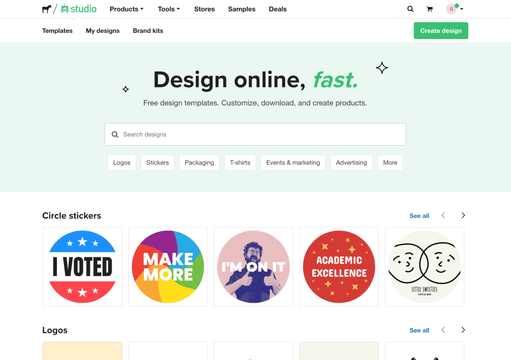
Haz clic en Crear diseño.
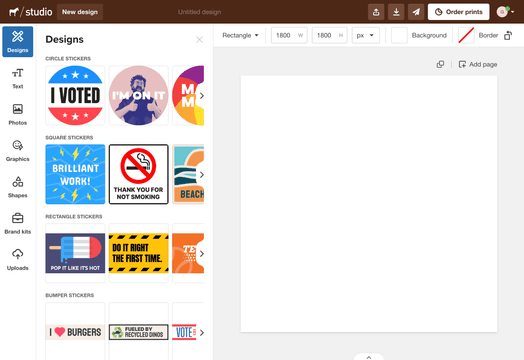
Luego, haz clic en Nuevo diseño en la esquina superior izquierda para elegir tu tipo de diseño.
Desplázate para encontrar el tipo de diseño que necesitas o simplemente escríbelo en la barra de búsqueda. En este caso, selecciona Poster.
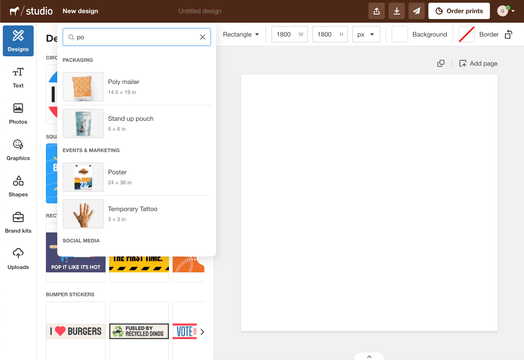
Vamos a diseñar en un tamaño de 457 x 610 mm. Puedes cambiar el tamaño en cualquier momento desde la barra de herramientas.
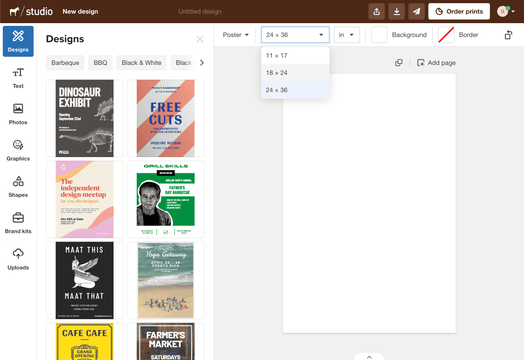
Cómo diseñar tu poster de película personalizado
Sigue estos sencillos pasos para crear un poster de película personalizado en Studio. Si tienes en mente una película específica para hacer una parodia, busca algunas imágenes de referencia en Internet y fíjate en qué elementos necesitas incluir para que sea reconocible.
Queremos diseñar una parodia, no una copia. Así que asegúrate de no copiar el material de forma literal y trata de aportar tu toque personal.
Para este proyecto, vamos a diseñar un poster de cumpleaños para mi sobrino Bob. Es un fanático de los cowboys y recientemente se enamoró de esa película de juguetes que hablan. Ya sabes cuál es.
Paso 1: Selecciona un color de fondo
Haz clic en el botón Fondo en la parte superior y elige el color de fondo.
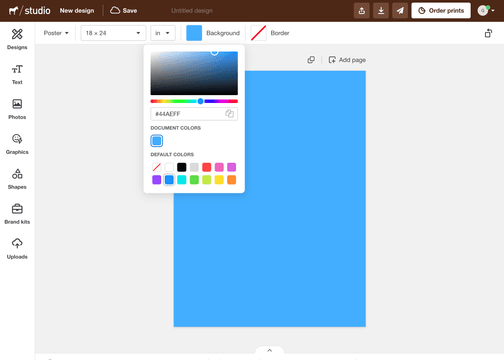
Paso 2: Añade una foto
Puedes usar una foto como fondo completo o una imagen recortada para que se mezcle con el color del fondo. Con esta foto, por ejemplo, quiero eliminar el fondo.

Si no tienes acceso a software caro como Adobe Photoshop, lo hemos hecho posible directamente en Studio. Y es completamente gratis. Porque sí, somos así de buena onda.
Primero, ve a Cargas y selecciona Subir imagen. Elige tu archivo y haz clic en Abrir.
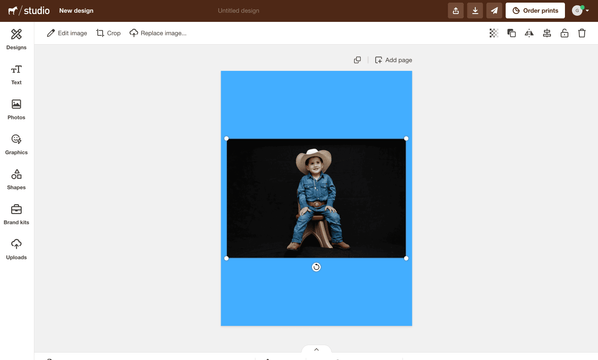
Con la imagen seleccionada, ve a Editar imagen en la esquina superior izquierda y haz clic en Eliminar fondo. Ahora haremos nuestra magia.
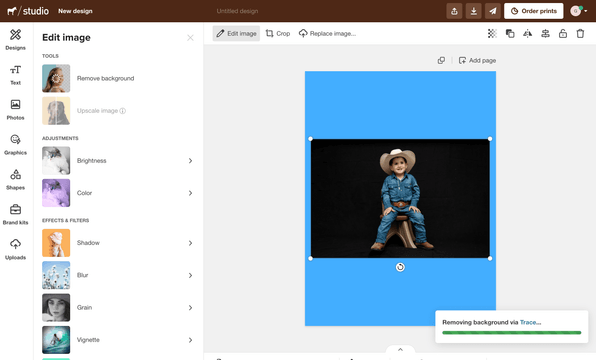
Y después de unos segundos... ¡tachán!
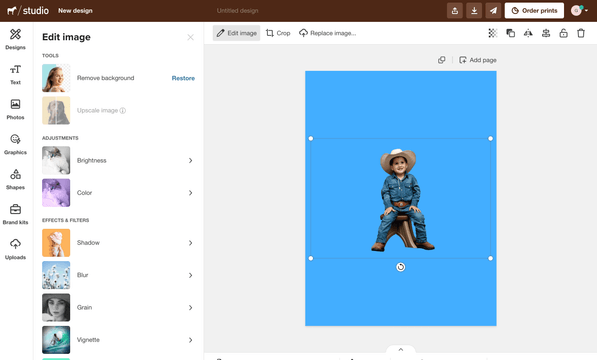
Paso 3: Añade texto
Como ya sé qué poster icónico quiero imitar, tengo claro el estilo tipográfico que necesito. El único desafío será encontrar una fuente gratuita que se le parezca.
Por suerte, Studio está repleto de fuentes. Y todas son 100% gratuitas, así que no hay que preocuparse.
Primero, ve a Texto y selecciona Añadir encabezado. Escribe tu texto y empieza a buscar la fuente perfecta.
En mi caso, fue Luckiest Guy. Es una fuente audaz y divertida que encajaba perfectamente con el estilo. Otra vez, no es una copia literal, y eso lo hace mejor. Porque es original.
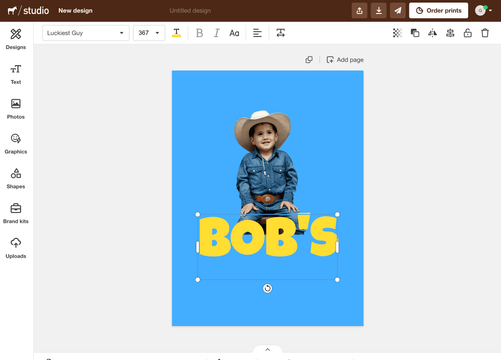
Puedes cambiar el color, tamaño, espaciado entre letras y mucho más.
Necesitaremos una capa azul debajo del texto para que sea reconocible. Un truco útil es duplicar el texto y moverlo hacia abajo. Mantén presionado Shift + Option (Mac) o Shift + Alt (Windows), y arrastra el texto un poco hacia abajo.
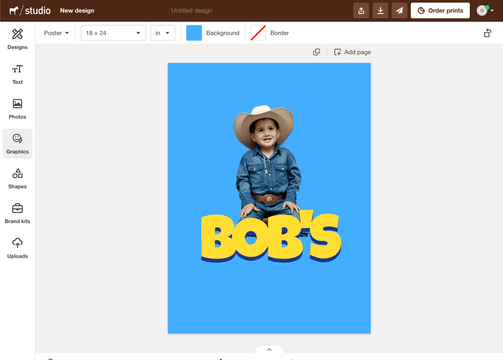
Para completar el diseño, necesito añadir una figura roja debajo del encabezado. Puedes ir a Formas y seleccionar una ya hecha. Como esta es bastante específica, la importaré como un SVG.
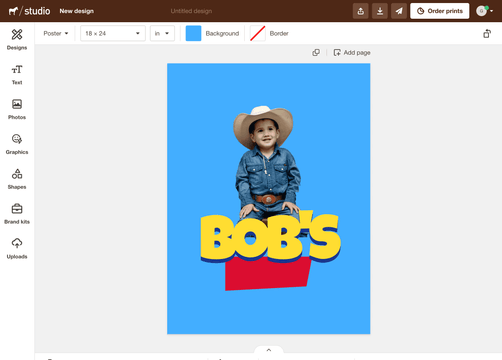
Ahora busca una fuente que encaje dentro de la figura roja. Yo elegí Fira Sans, que funciona muy bien en mayúsculas.
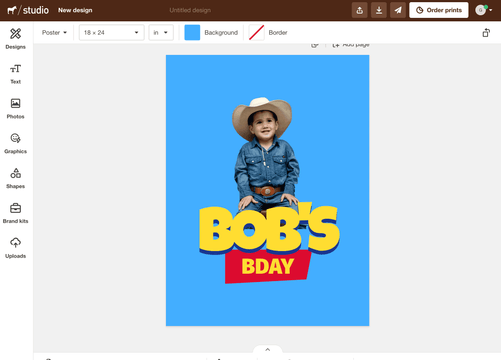
¿A poco no está padrísimo? Ahora, otro elemento de texto muy reconocible en los posters de película: las frases destacadas. Para meter más texto en menos espacio, los estudios suelen usar fuentes condensadas.
Estas fuentes tienen letras más estrechas, así que puedes incluir más contenido sin reducir demasiado el tamaño.
Una vez más, Studio tiene muchas fuentes gratuitas, y yo encontré que Oswald era ideal para esto. Escribe un texto divertido y quizá añade unas estrellas para que tenga más aire de cine.
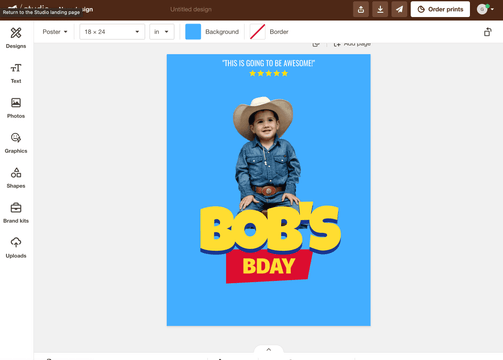
¡Buenísimo! Y lo mismo podemos decir de este poster; ¡va a quedar increíble!
Ahora añadiré una fecha para la fiesta de cumpleaños y escribiré una historia divertida que pueda ir al final a modo de créditos. Este es otro de esos elementos icónicos de los posters de película que realmente elevan tu diseño.
Aporta un toque muy divertido, y la gente se va a reír cuando vea que es un texto personalizado para el cumpleañero. Puedes contar una anécdota o decir lo genial que está con su sombrero de cowboy, échale creatividad.
Esto también queda mejor con una fuente condensada. Yo usé Oswald para todos estos textos.
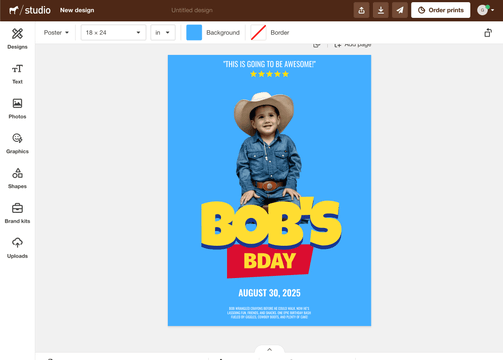
Paso 4: Añade un degradado
Si estás usando fotos recortadas, suele quedar bien que se integren con el fondo. Un buen truco es añadir una figura degradada.
Ve a Formas y selecciona un cuadrado.
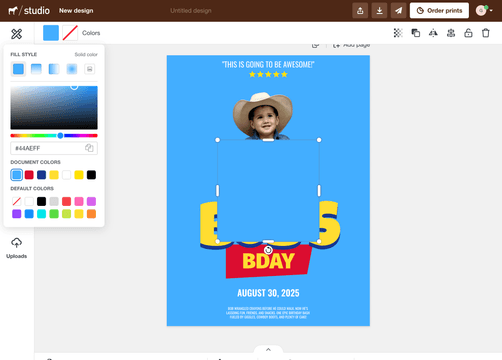
Luego, elige Degradado vertical en las opciones de Estilo de relleno.
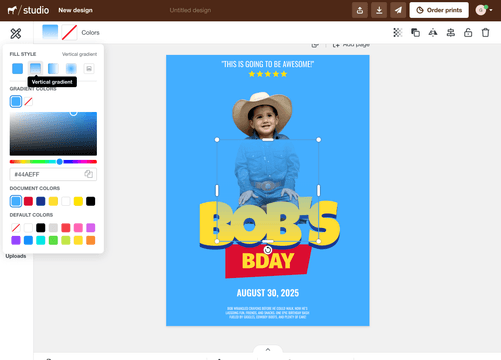
Ahora gíralo haciendo clic y arrastrando el asa de rotación.
Después, ve a Organización en la barra de herramientas o usa Cmd + [ (Mac) o Ctrl + [ (Windows) para enviar el degradado detrás del texto.

Paso 5: Añade gráficos
Para dar el toque final al diseño, añade algunos gráficos. Puedes subir tus propios elementos o buscar en la biblioteca. Yo añadiré unas nubes.
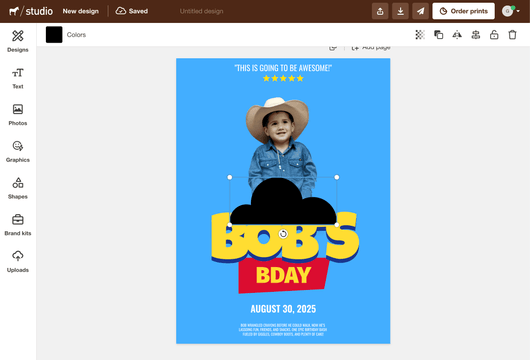
Con el elemento seleccionado, puedes recolorearlo fácilmente usando la opción de color en la barra de herramientas. Haz clic y elige tu color ideal. Yo usaré blanco.
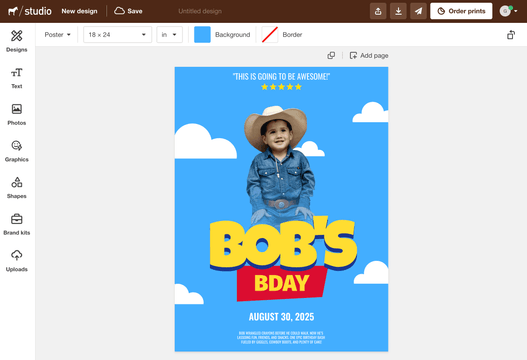
Y vamos a añadir algunos elementos de película para terminar.
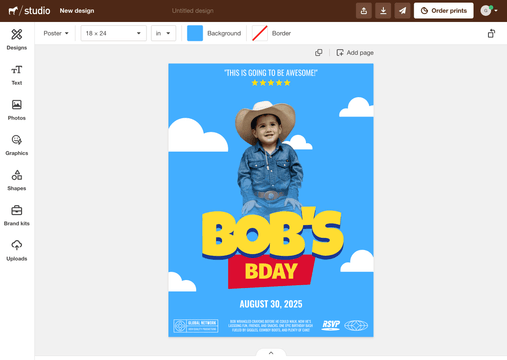
¡Listo! ¿A poco no estuvo fácil?
¿Y ahora qué?
Desde aquí, puedes imprimirlo directamente en la cantidad que necesites. Incluso puedes imprimir solo uno, aunque sale más barato pedir varios de una vez. ¿Tal vez se convierte en un recuerdo de cumpleaños para toda la familia? ¡Quizá incluso firmado por el cumpleañero o cumpleañera!
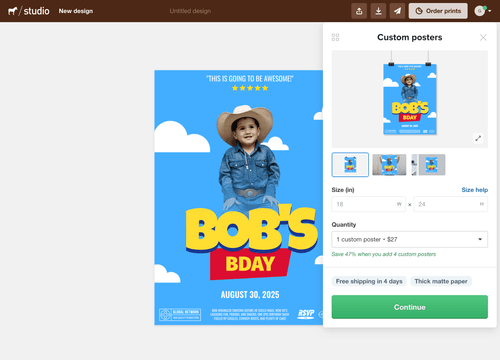
Si primero quieres compartirlo con familiares o amigos para que lo aprueben o hacerles partícipes desde el principio, puedes compartir el enlace o incluso descargarlo en PDF.
Asegúrate de guardar tu proyecto para poder hacer cambios más adelante y comenzar tu pedido desde ahí para imprimir tus propios posters personalizados.
Diviértete con esto, ¡y estamos deseando ver qué vas a crear! ¡Cualquiera puede convertirse en una estrella de cine!
Comentarios